
「センスの良いデザインがつくりたい」
「Canva Pro ってどうなのかな」
そこで今回は
この記事でわかること
- Canva pro(有料版)っていいの?
- Canva とは?
- Canva無料・有料プランがある
- Canva pro(有料版)のデメリットは?
- Canva pro(有料版)のメリットは?
- Canva pro(有料版)の口コミ
についてCanva Pro を実際に使ってみた体験談をもとに紹介します。
Canva Proは無料版、他のデザインツールとは違いワンランク上のデザインができました!
ワンランク上のデザインを考えている人にはCanva Proはおすすめです。
悩んでいる方はまず30日間無料お試しを利用して、実際に触れてみることをおすすめします。
有料版は全く違いますよ!
Canvaとは?
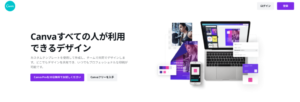
(画像引用:Canva Pro)
グラフィックデザインツール
Canvaは2013年にオーストラリアでリリースされたデザインツールです。
日本語版は2017年から利用できるようになり、日本だけで300万人以上のユーザーが登録しています。
世界では4,000万人を超えるユーザーがCanvaを活用しています。
特長
☑簡単にデザインできる
☑ブログ画像はもちろんインスタなどのSNS画像も簡単につくれる
☑写真などの素材が大量に用意されているのでデザインしやすい
直感的に操作できるので、SNS画像など誰でも簡単にデザイン画像をつくることができます。
また、Canvaではセンスの良いテンプレートがたくさん用意されているので、初心者でも簡単にデザイン画像がつくれるのが特徴です。
Canvaには「無料版」と「有料版」がある

Canvaには無料版と有料版があります。
正直無料版だけでも十分使うことができます。
無料版
・利用料ずっと無料
・25万点を超える無料テンプレートが使える
・100種類以上のデザインタイプが使える
・5GBのクラウドストレージが無料
十分ですね。
ただ、少し慣れてきたら有料版にも触れてみることをおすすめします。![]()
Canva pro(有料版)がおすすめな人
✔センスの良い素材を使いたい
✔センスの良いデザインを行いたい
✔デザインに時間がかけられない人
このような方は、Canva Proがおすすめです。
とはいえ、いきなり有料版を使うのは合わないリスクもあります。
Canvaでは、Canva Proの無料トライアルを実施しているので、まずはトライアルからおすすめします。
Canva pro(有料版)を使いたくなる3つのメリット[機能]
ではここからはCanva Proのメリットを3つ紹介します。
[メリット①]背景リムーバ
個人的には「背景リムーバ」がCanva Proで一番使っている機能です。
「背景リムーバって何?」と思う方もいると思います。
私も使うまでは全くわかりませんでした。
一言で言えば
背景を切り取れる機能
です。
とはいえ、ごちゃごちゃ説明するよりも実際に見たほうが早いので使ってみます
step
1背景リムーバを使う素材(写真など)を用意します
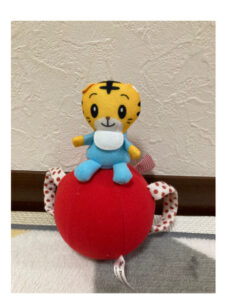
こちらのぬいぐるみ写真に背景リムーバを使ってみます。
step
2背景リムーバボタンを押します
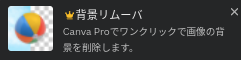
背景リムーバボタンをポチ。
step
3背景リムーバを使ったらこんな感じ

しまじろうのぬいぐるみだけになり、背景は消えました。
これが背景リムーバです。
こちらを更に使って加工します。
step
4さらに加工してアイキャッチ画像を作ります

他の素材と合わせるとこんな画像が作れました!
こんな機能です。特定の画像を切り抜くことができます。
Canva Pro(有料版)であれば、背景リムーバが無制限で利用できます。
とても便利で重宝しています。
[メリット②]使える素材(画像など)が増える!
また無料版では使えなかったアイテムがCanva Proではたくさん使えるようになります。
例えばこちらの画像

無料版では透かしが入っています。

しかしCanva Proになると透かしがなくなり、使えるようになります。
このように使える素材が劇的に増えます。素材は選べるのが大いに越したことはありません。
またセンスが良い素材が増えるのでデザイン力も一気にUPします!

Canva Proでないと使えない素材には王冠がついています。
こちらがCanva Proでは開放され使えるようになります。
[メリット③]多機能でデザイン爆上がり!
Canva Pro(有料版)では無料版で使えなかった以下の機能が使えるようになります。
✔使える素材が増える
✔テンプレート:2万点増える 写真、イラスト、動画素材:7500万点(無料版は写真が20万点無料で使える)
✔使えるエフェクトが増える
✔他のサイトから購入、ダウンロードしたフォントをアップロードして使用できる
✔アップロード素材お気に入り画像などのストレージ
✔デザインのストレージ無制限
✔画像の圧縮サイズが選べる
✔背景消去が出来る
✔デザインのサイズ、解析度が変更できる
✔写真や素材をフォルダーで管理できる
✔無料版2つのフォルダ→デザインフォルダ無制限
✔チーム機能:複数人でデザインフォルダを共有しながら編集できる。フォルダごとに共有可能
✔SNS予約投稿 など
Canva有料お試し申し込んだ💛
30日間のトライアル🍀
早速使ったら動画のエフェクトが倍になって嬉しい♪
写真も今まで有料で使えなかったのが全て使える🌈
もう後戻りできない予感😅 pic.twitter.com/vPs9Zjw4HJ
— たまき54❤NFT勉強中🚀ポジティブモンスター (@MomijiTamaki) November 5, 2020
特にテンプレート・素材の増加、画像加工(背景リムーバ)、SNS予約投稿、他のサイトで購入したフォントなどがそのまま使えるといった部分は重宝しています。
私も全部は使い切れてませんが、使える写真や素材が増えたこと、背景リムーバが使えたことで十分お金を払う価値がありました。
Canva pro(有料版)デメリットは料金がかかることだけ!

Canva Pro唯一のデメリットはお金がかかることだけです。
多機能なので当然といえば当然ですね。
支払い方には、「一括払い」と「月払い」があります。
| 支払い方 | 金額 |
| 年間一括払い | 12,000円(1ヶ月当たり1,000円) |
| 月額払い | 1,500円 |
※クレジットカードで支払うことができます。
※最新情報は必ず公式サイトでご確認ください。
多機能ということを考えればコスパは良いです。
しかも、上記金額で最大5人まで使えます!
※5人を超えると金額が変わります。
我が家も家族で使ってます。中小企業やチームで働いている方も使いやすいですよね。
とはいえ、いきなり有料版を使うのはちょっと勇気がいります。
そのため今気になっている方はまず無料トライアルから試してみることをおすすめします。
まずCanva pro(有料版)の「無料トライアル」を試してから入会は検討する
Canvaプロの無料トライアルは1カ月
使い放題はスゴイ!
リマインダーをちゃんとチェックすればOKだから、デザイン案件受注したら1カ月間利用するのもいいかも😄 pic.twitter.com/J6WkqbsuhI
— さくらい あやか|Shopifyパートナー (@misa05wed) May 14, 2021
Canva Proは無料トライアルを実施しています。
まず入会前に実際に使ってみることができるので、使わない手はありません。
百聞は一見にしかずなので、今Canva Proにしようか悩んでいる方は一度試してみることをおすすめします。
特に勧誘などはないので、試してみて合わなければ簡単に解約できます。
Canvaの1ヶ月無料トライアル中にたくさん #メッセージデザイン をつくっています。
Canvaプロだと素材、写真など使えるものがめっちゃあるからほんと…楽しすぎ😂#canva #CanvaPro #canvalove pic.twitter.com/Q460fVNdjk— Sachy|奈良クリエイター (@Creator_Sachy) October 1, 2021
トライアルを試して損することはないと断言できます。
Canva Pro(有料版)無料トライアル申込み方法・解約
無料トライアルの申込み方法はこちらで紹介しています▼
-

【2022年最新版】canva pro 無料トライアル登録&解約方法(やり方・手順)。無料トライアルは2回目も可能?米国在住者って何?
続きを見る
Canva Pro(有料版)の口コミ・評判
私の意見だけでなく、客観的口コミ・評判をみてみましょう。
Canva proを使い出すビフォーアフター。デザイン皆無のアイキャッチ画像がおしゃれになって、かつ簡単に作れちゃうからモチベーション上がるように🙋♀️✨#ブログ初心者 pic.twitter.com/yUCQhpwwB8
— ぷにこ 🌼/ 管理栄養士ママ/ 初心者ブロガー (@puniraifu_) January 15, 2022
よくわかります。
あとあれです、CanvaはPro版だとそのまま商用利用可能だからデザイン関係の仕事にも使えるのが優秀すぎる。なんかかじれねえかなってもちゃもちゃやってるところなんで⁽⁽꜀(:3꜂ ꜆)꜄
— おでん🦔💝VD誰デザ募集中🍫 (@oden_coco) January 15, 2022
そうなんですよね。そのまま使えるのが便利。
Twitterのヘッダーを"Canva"を使ってはじめて作ったけど、
色々作ってるだけで楽しい。そして、いつの間にかCanva Proに入会していたww
ブログは書き始めてからこそ、茨の道、なんだろうけど、
新しいことをはじめるのにわくわくしてる自分がいる。#ブログ初心者 #ブログ仲間募集 #CanvaPro— マガカド@ブログ0ヶ月目 (@maga_kado) January 14, 2022
口コミをみていると「デザインが楽しい」「優秀すぎる」「おしゃれになった」という声が多かったです。
満足度はかなり高いですね。
【参考】Canva その他機能
①SNS利用にも便利

Twitter・InstagramなどSNSに合わせたデザインタイプがたくさん用意されています。
・SNSの投稿(Instagram、Twitter、Facebook)
・YouTubeのサムネイル画像
・YouTubeのイントロ
・ブログアイキャッチ画像
・SNSに投稿する画像
・SNSのバナー画像
・Tiktok用動画 など
またSNSに合わせた投稿サイズとなっているのも嬉しいポイントです。
※無料プランでもデザインタイプの選択は可能。しかし画像のリサイズ(サイズ変更)は不可。
②主婦など副業ブロガーでデザインに時間がかけられない人

(画像引用Canva Pro)
仕事や育児でなかなかデザインに時間をとれない方も多いのではないでしょうか。
ワンタッチでセンスの良いデザインが時間をかけずにすぐにつくれるのが、Canva最大のメリットだと個人的には考えています。
素材も常に更新されているので、新しいものを使えるのも嬉しいですね。

・ポストカード
・ポスター
・チラシ
・賞状・証明書
・履歴書
・名刺
・ロゴ
・ステッカー
・フライヤー
・カタログ
・値札
・三つ折りリーフレット
・プレゼンテーションの資料 など
あくまで一例ですが、この他にも色々テンプレートが用意されており作成できます。
web周りのデザインだけでなく、ポスターやロゴまで作れるので、本当に画像作成に関してはなんでもできますね。
また、このように自分で作れるためデザイン依頼系サービスなどにも頼る必要がなくなり、コストダウンも可能です。
③お気に入りのフォントがすでにある人

(画像引用:Canva Pro)
クリエイターや結構凝ったデザインをする方には嬉しい機能です。
お気に入りのフォントがある人はアップロードして使うことができます。
他のサイトから購入、ダウンロードしたフォントを使えますよ!
④SNSでもブログでも作成したお気に入りデザインを使える(リサイズ機能!)
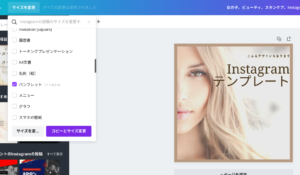
※上記画像はInstagramサイズからパンフレットサイズへの変更例
(画像引用Canva Pro)
SNS用に作ったものも、画像が変に壊れることもなくブログ用に簡単に変更できます。
一度作ってしまえば、プラットフォームにあわせて作り直す必要もないのはかなりの時短になります。
こんな人にもCanva Pro(有料版)でデザイン作成がおすすめ《主婦・子育て中の方》

私のような普通の主婦にとっては、いや、普通より、かなり疎いほうかもしれません…スワイプがときどき何のこと分からなくなるレベルです。
それくらいのレベルですから、Canva(無料版)でも、使い始めるまでに敷居が高く感じていました。
Canva Proを使い始めた今では、ゼロから作りださなくても、素材自体がある程度プロによって作り込まれているので、
素人でも、それなりに垢抜けたものができます。
しかも、一番うれしいのが、他のデザインアプリで求めていたレベルのものが、早くできるんです。
子どもとの時間を確保しながら、自分の作品が出来るのはテンションが上がります。
Canva Proにしてから、こんなものをデザインしました。全てテンプレート決定から5分とかからず作ったものです。
手作りのパンや甘酒を渡すときのステッカーデザイン
おこめパン用ステッカー

甘酒用ステッカー
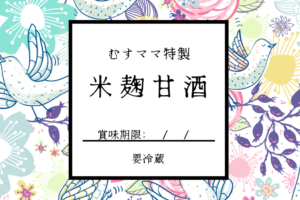
お別れシーズンなど、お配り菓子に添えたい二つ折りカード
お引越しで転園してしまう方へ
≪外側≫

≪内側≫

まとめ
正直無料でも十分使えます。
ただ、やはりCanva Proを使ってみて感じましたが、無料版とではデザインセンスが格段に上がります。
デザイン作成に慣れていない人こそCanva Proを試してみるべきです。
30日間無料で使えるのでぜひ試してみてはいかがでしょうか。
※今回この記事内の画像はすべてCanvaで作りました。
少しでも参考になれば幸いです。
ここまで読んでいただきありがとうございました。







